オンラインストレージbox、Nexus7(Android)でファイルをアップロードしたりダウンロードしたり
すいません m(_ _)m、本記事はブログ引越時に書式が崩れました。順次修正中です。

使用中のNexus7 (2012) は箱破損品ということで、ASUS Shopからアウトレット品として購入したものです。おかげで、中古品よりも安く新品を購入することができました。ASUSにはオンラインショップがあり、そこのアウトレットコーナーにて販売されています。
ASUS Outlet – ASUS Shop
本エントリ作成時情報で、Nexus7(2012)-32T (32G,WiFi/3G通信)が、18.800円、Nexus7(2012)-32G (32G,WiFi)が13,800円です。
■オンラインストレージサービス、boxについて
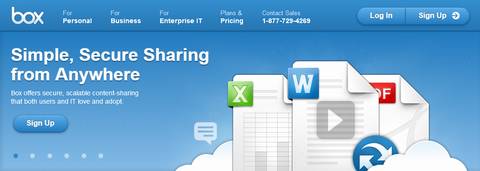
Box Secure content-sharing that users and IT love and adopt
boxは、DropboxやSugarsync等と同じようなオンラインストレージサービスです。一番の特長は、無料ユーザーでもいきなり10GB使えることです。しかも現在、iOSアプリからログインするだけで50GBへ増量キャンペー中です。考えてみれば、Apple IDとboxのアカウントは関係ないので、家族や人様のiOS機器からログインさせてもらってもいいってことかも…。
SiSOは、サービス開始当初、一度登録したことがあったのですが、当時、Dropboxのような自動同期(PCのフォルダを同期対象に設定しておくと、自動的にサーバと同期)ができなかったため、解約していました。でも、調べなおしてみたところ、しばらく前から有料ユーザ向けに自動同期アプリが提供されるようになり、現在では、無料ユーザも使えるようになっていることがわかったため、50GB!という容量にも惹かれて登録してみました。
※昨日と同じ説明ですけど、このエントリだけですとなんのことやら、ということで、昨日のブログからここだけ転載します。
ここまで、以下のような感じで進んできています。
- 2014.01.23 オンラインストレージ「Box」、10GB→50GB増量、無料キャンペーン中。2014/02/15迄?とりあえず登録しちゃおうっと。
- 2014.01.24 オンラインストレージ「Box」、10GB→50GB増量、無料キャンペーン中。2014/02/15迄?ちょっと使ってみました。なかなか良さげ! – iPhone/iPod touch
- 2014.01.30 無料で50GBストレージの「Box」、Box Syncでパソコン、iPhone、Nexus7と自動同期するための設定方法。使い方に少々悩んだけどバッチリ。
- 2014.02.08 現在50GB無料増量中のオンラインストレージbox、Nexus7(Android)にも設定してみました。
■boxに写真をアップロードするにはギャラリーからが吉
boxにはNexus7内のファイルをアップロードする機能があります。画面上部に各機能を呼び出すボタンが並んでいますが、「+」がアップロードや新規作成です。
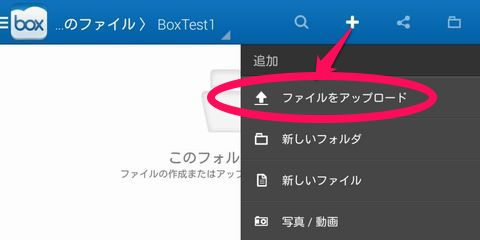
さすが(良くも悪くも)Android、フォルダがごっそり見えて、何でもできそう!という気になります。しかし、単に写真をアップロードするだけなら、どこからどうやって選択したらいいんでしょ?ということになります。
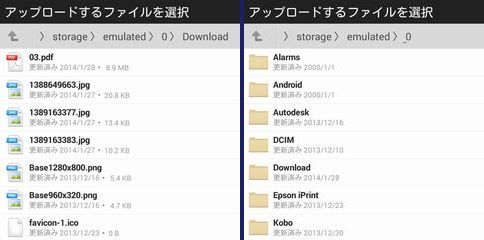
オススメは、Android標準機能の「ギャラリー」からアップロードすることです。

ギャラリーでは、写真を並べて表示したりすることができますが、メールで送付したり、別のサービスに送る機能があります。boxをインストールすると、この送り先の中からboxを選択できるようになります。
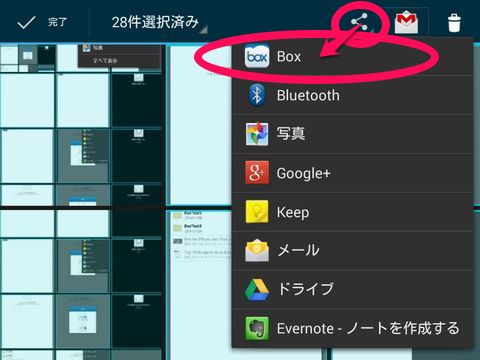
■boxからファイルをダウンロードする方法
boxから、Android端末の任意のフォルダにファイルをダウンロードするには、boxから操作する必要があります(一部のアプリでは、boxに直接アクセスすることができ、ファイルを取り出すこともできます)。まずはダウンロードしたいファイル、またはフォルダを長押しします。そうすると、チェックボックスが表示されます。もし、複数ファイル選択が必要であれば、ここで複数のチェックをオンにします。
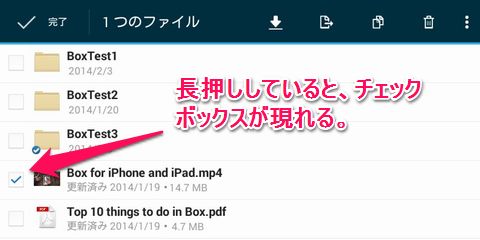
あとは、Android端末内のフォルダを指定して…iOSなんかだと、良くも悪くもユーザーに細かなものが見えないよう、意図の明快な保存先とか送り先しか出てこないので、SiSOにとっては、少々、心臓によろしくないです。:-P
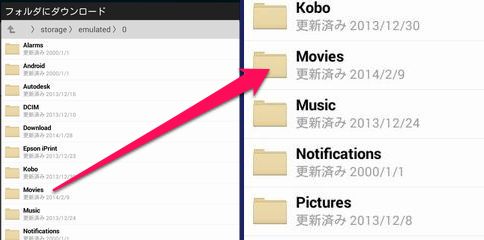
というわけで、デフォルトで入っていた、iOS系説明動画、実はiPhone4sで再生できなかったのですが、Nexus7ではどうでしょうか?お!ちょっと何か表示されました。
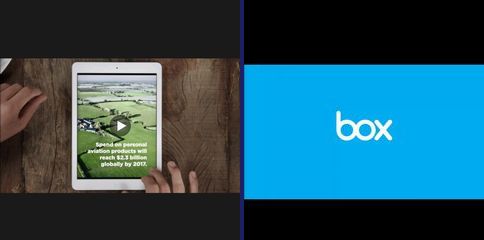
あれ?ダメでした。

■boxにある動画の再生やPDF表示
Nexus7でboxを起動してオンラインストレージサーバに接続すると、既にサーバにファイルがあればそのファイルが表示されます。最初から、動画ファイル(MP4)とドキュメントファイル(PDF)が1つずつ入っていますので、ためしにタップしてみました。
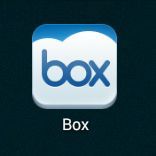
まずは動画ファイル(MP4)です。先と違い、ギャラリーからではなく、boxアプリから再生操作をしています。
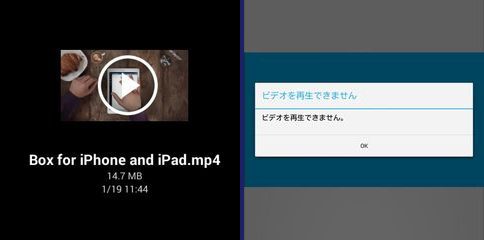
うーん、PDFファイルも「なんたら不可」、WAVファイルもちょっと考え込んだあと、特に変化もしなくなってしまいました。
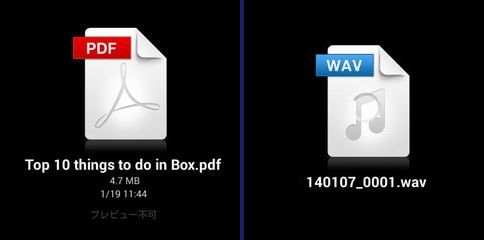
ハングアップはしていないものの、再生には対応していないようです。これは、対応するアプリをインストールする必要があるのかもしれません。でも、MP4だったらNexus7で元々再生できるはずなので、アプリ不要なはずなんだけどな?と。とりあえず、PDF Readerでもインストールしてみて、ファイル選択した時に起動するか確認してみようと思います。
■今日の一言二言三言
スキャンした データたくさん 保存して
必要なものを 必要なときに
(妄想中)
実は、EPSON iPrintというアプリがboxに対応していることがわかりました。EPSON iPrintは、Android端末やiOS端末からネットワーク経由でEPSONの対応プリンターで印刷したり、スキャンしたりすることができるアプリです。雑誌の切抜きをスキャンしておいてboxにアップロードしてストックしておき、必要なときにダウンロードするようにすれば、いつでも、どのデバイスでも取出しができて便利そう!なんて考えています。
関連エントリ
- 2014.01.23 オンラインストレージ「Box」、10GB→50GB増量、無料キャンペーン中。2014/02/15迄?とりあえず登録しちゃおうっと。
- 2014.01.24 オンラインストレージ「Box」、10GB→50GB増量、無料キャンペーン中。2014/02/15迄?ちょっと使ってみました。なかなか良さげ! – iPhone/iPod touch
- 2014.01.30 無料で50GBストレージの「Box」、Box Syncでパソコン、iPhone、Nexus7と自動同期するための設定方法。使い方に少々悩んだけどバッチリ。
- 2014.02.08 現在50GB無料増量中のオンラインストレージbox、Nexus7(Android)にも設定してみました。
SISO-LABオススメエントリ
- iPod touchではなくiPhone4S(AU版iPhone 4S白ロム)を購入するメリットまとめ(比較と、少しAndroid携帯の話)
iPod touch 64GやAndroid携帯の購入を検討して悩んだ挙句、AU版iPhone4S 64G(白ロム無契約)を購入して愛用しています。 - iPhone – AU版白ロムiPhone4Sで格安(948.15円/月)スマホ実験
AU版白ロムiPhone4SにSIM下駄を使ってIIJmioで3G回線接続して楽しんでいます。現在、テザリングもできてウハウハです。 - アウトレット価格購入したAndroid端末2012年版Nexus7-32T(32GB,3Gモバイル通信)との戯れメモまとめ
箱破損品を格安新品で購入しました。iOSばっかり触っていたのでいろいろと新鮮。なかなかどうしてサクサク動きます。 - kobo Touch – コボタッチのSISO-LAB内まとめエントリ
電子書籍リーダーは楽天のkobo Touchを所有しています。軽さは正義だ!と思います。 - キャプテンスタッグ・ダッチオーブンコンボクッカーの手入れや使い方、キッチンでの料理レシピなどのまとめ
ダッチオーブンコンボクッカーが安かったので購入してみたのですが、何かと発見が多く、楽しく料理しています。
落描解説:もうひとつ、使い方がよくわかっていないboxですが、とりあえず、サーバへのアップロード、ダウンロードはできるようになりましたし、オフライン使用もできるようになったので、もう少し、いろいろといじっていこうと思います。よく使っているアプリが、意外や意外にboxをサポートしていまして、boxアプリからどうこうするよりも、対応するアプリのデータセンター的な使い方が適しているのかも。







 SiSO-LAB所長兼研究員のSiSOです。あ、趣味のサイトなので実体はありませんけど…。
SiSO-LAB所長兼研究員のSiSOです。あ、趣味のサイトなので実体はありませんけど…。




















Your Message